Jak zmienić hasło w telefonie iPhone
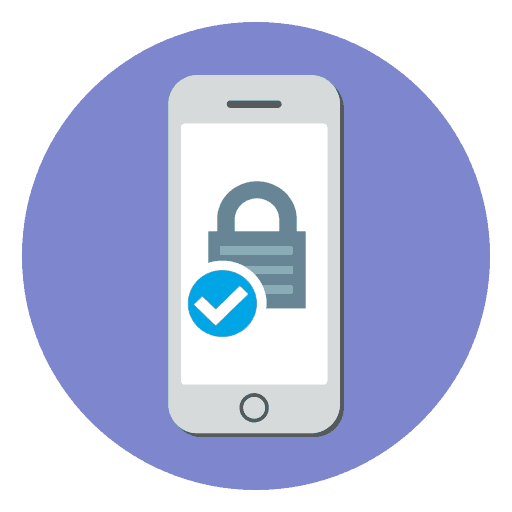
Hasło - najważniejszy środek bezpieczeństwa, ograniczający informacje o użytkowniku od osób trzecich. Jeśli korzystasz z Apple iPhone, bardzo ważne jest stworzenie niezawodnego klucza bezpieczeństwa, który zapewni pełne bezpieczeństwo wszystkich danych.
Zmień hasło iPhone'a
Poniżej rozważamy dwie opcje zmiany hasła w telefonie iPhone: z konta Apple ID i klucza bezpieczeństwa używanego podczas odblokowywania lub potwierdzania płatności.
Opcja 1: Klucz bezpieczeństwa
- Otwórz ustawienia, a następnie wybierz „Touch ID and passcode” (nazwa elementu może się różnić w zależności od modelu urządzenia, na przykład dla iPhone X będzie to „Face ID and passcode” ).
- Potwierdź logowanie, wprowadzając hasło z ekranu blokady telefonu.
- W oknie, które zostanie otwarte, wybierz „Zmień hasło kodowe”.
- Wprowadź swoje stare hasło.
- Następnie system poprosi o dwukrotne wprowadzenie nowego hasła, po czym zmiany zostaną wprowadzone natychmiast.
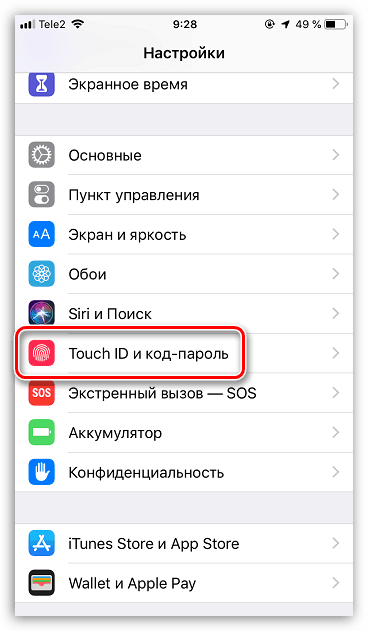
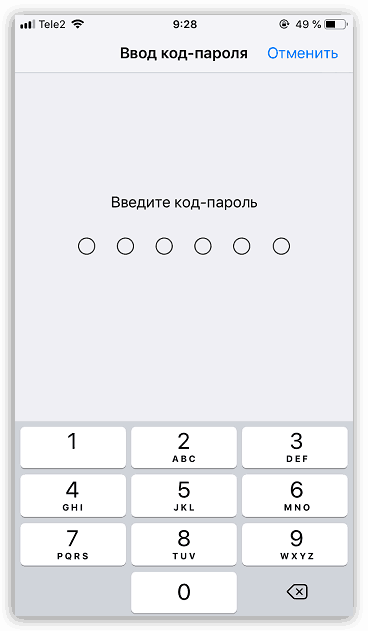
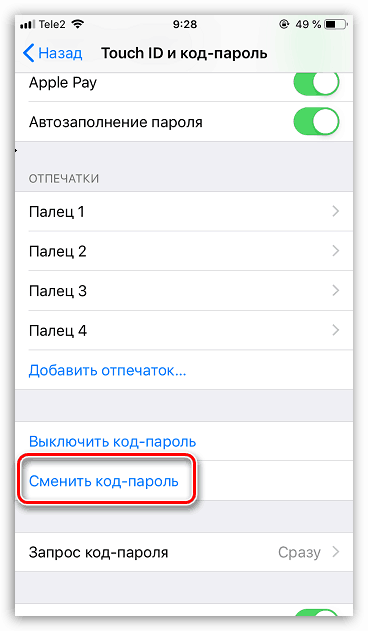
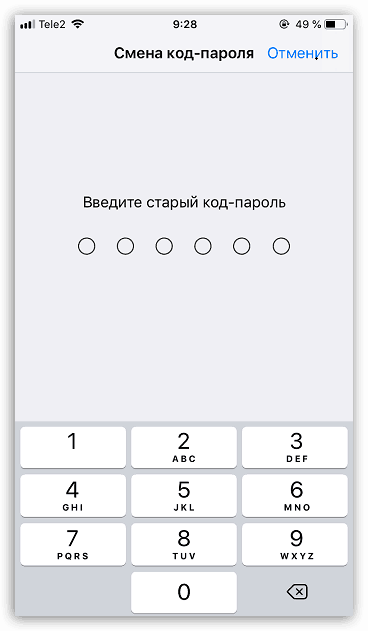
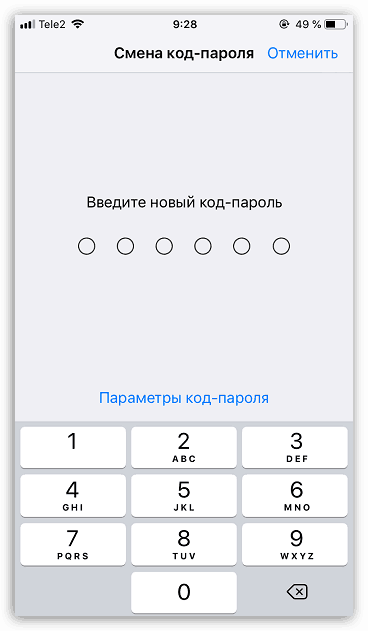
Opcja 2: hasło Apple ID
Klucz główny, który musi być złożony i niezawodny, jest ustawiony na konto Apple ID. Jeśli oszust zna go, będzie mógł wykonywać różne manipulacje za pomocą urządzeń podłączonych do konta, na przykład, aby zablokować zdalny dostęp do informacji.
- Otwórz ustawienia. W górnej części okna wybierz nazwę swojego konta.
- W następnym oknie przejdź do sekcji „Hasło i zabezpieczenia” .
- Następnie wybierz „Zmień hasło” .
- Wprowadź hasło do iPhone'a.
- Ekran wyświetli okno do wprowadzenia nowego hasła. Wprowadź dwukrotnie nowy klucz bezpieczeństwa. Należy pamiętać, że jego długość musi wynosić co najmniej 8 znaków, a hasło musi zawierać co najmniej jedną liczbę, wielkie i małe litery. Po zakończeniu tworzenia klucza w prawym górnym rogu kliknij przycisk „Zmień” .
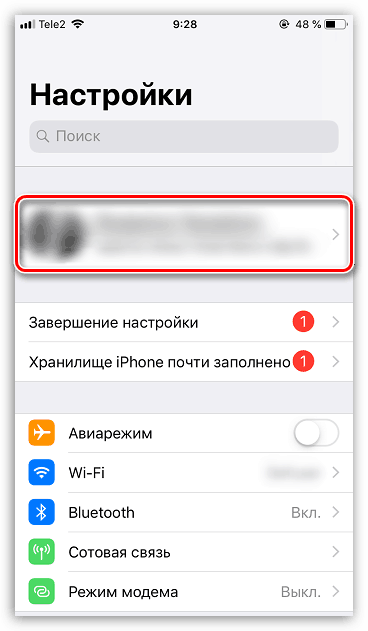
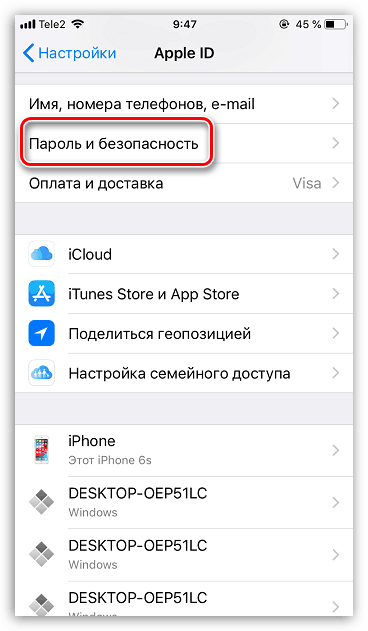
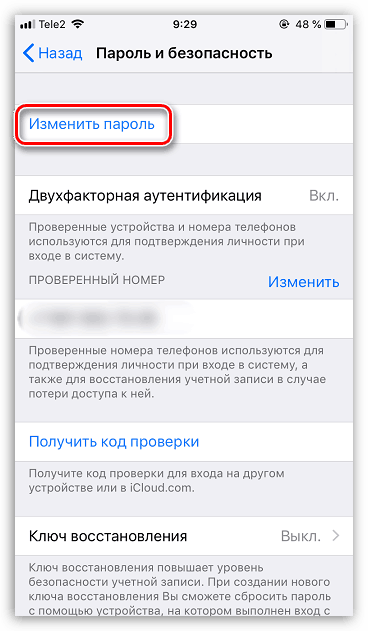
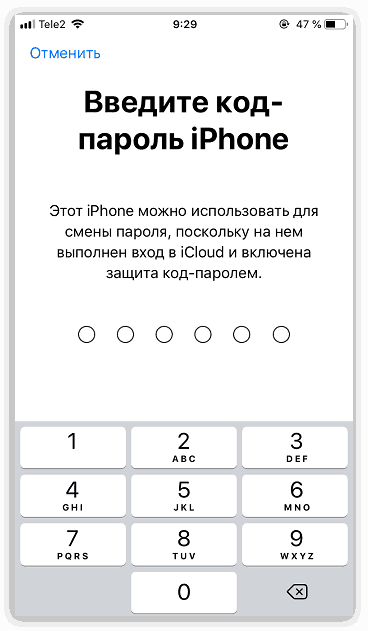
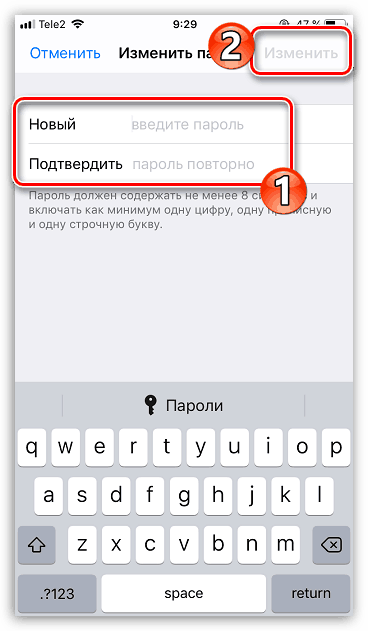
Poważnie traktuj bezpieczeństwo iPhone'a i okresowo zmieniaj hasła, aby zapewnić bezpieczeństwo wszystkich danych osobowych.